ENERMAXのECB1010 Minimo.Qはキューブ型のケースですが、240mmのラジエーターが内蔵可能であり、GeForce GTX780などの290mmまでの長尺ビデオカードも搭載できるなど、キューブ型とは思えない拡張性を誇ります。
さらに、天板、底面、左右側面がメッシュ加工され、エアフローにとても優れているのも特徴です。
レビューのテーマがハイエンドとなっておりましたので、今回は下記の機材を使用して組み立てることとしました。
都合上、マザーボードだけハイエンドとは言いがたいのですが…
CPU:Core i7-4770K
M/B:ASRock H81M-ITX
RAM:Corsair Dominator DDR3-1600 4GB×2
VGA:ELSA GeForce GTX780 S.A.C.
SSD:SAMSUNG SSD 840 PRO 128GB
CPU Cooler:Corsair CWCH50-1
Power:Scythe 剛力短 GOUTAN-600 600W
FAN:SilenX IXP-74-11 120mmファン 11dB
組み立てやすさなどは、下記を参照いただくこととして、ハイエンドパーツを組み込んで使用した感想をまとめたいと思います。
長尺ビデオカードもなんのその、圧倒的な拡張性
結論から言えば、GTX780という長物カードを組み込んで高負荷をかけた状態であっても、パーツが異常発熱することも無く、とても安定して動作していました。
GTX780にFurMarkを使用して10分ほど負荷をかけてみたのが、下記のグラフとなります。
ELSAのOCツールでコアは1123.5MHzにオーバークロックされていますが、GPUコア温度は76~77℃で安定しています。
ファンの速度は徐々に上昇していますが、1800rpm程度ですからノイズはほぼ発生していません。
ELSA独自の3連ファンが装着されたS.A.Cクーラーの冷却性能の良さにも寄ると思いますが、ECB1010 Minimo.Qの側板にGPU用の吸気口が開けられているため、ここから外気を取り込むことでGPUの冷却が効率よく行えていることも大きな要因だと思います。
2スロットを占有する大型クーラーを使用しても、問題無く冷却が可能です。
CPUはCore i7-4770K(殻割りリキプロ化)を使用し、4.2GHzにオーバークロックして使用しています。
ラジエーターの厚みがあまり厚すぎると組み込みがしにくいと思いましたので、CPUクーラーはCorsairのCWCH50-1を使用しました。
厚さ25mmのラジエーターを搭載していますので、組み込みは比較的簡単です。
ただし、ポンプユニットが大きいことと、プラスチックチューブが固いため、チューブがうまく収まるよう、ひねりながら組み込む必要があります。
冷却ファンはマザーボード側のファンコントローラーによる影響を排除するため、1100rpmのIXP-74-11を回転数固定で使用しています。
OCCTによるCPUテストを行い、CPUに100%の負荷をかけた状態の温度を測定してみました。
テストの結果、ピークで74℃、平均ではおおよそ72℃という優秀な値となっています。
1100rpmの回転数ですので騒音はほぼ聞こえない状況で、なおかつCWCH50-1というOC向きではないCPUクーラーですが、この温度であれば十分に常用可能だと思います。
ラジエーター排気部分の温度をシンワ製の73010 放射温度計で測定したところ、37℃と控えめな値となっていました。
側板に開口された吸気口などで十分なエアフローが確保されていることが解っていただけると思います。
使用するパーツとの組み合わせで最適なエアフローを探そう
エアフロー優先構成として、どのような構成が考えられるかという前に、まずはECB1010 Minimo.Qの構造と、パーツの組み合わせについて検証してみることにします。
おそらく一般的だと思われるのが、光学ドライブ×1とHDD/SSD×1のスタンダードレイアウト。
この構造であれば、12cmファンを天板に取付が可能ですので、排気セッティングにすることでCPUクーラーの熱を効果的にケース外に排気することが可能です。
HDDはケースの構造上1台しか内蔵できませんので、出来るだけ大容量のものを選ぶと良いかと思います。
ECB1010 Minimo.Qの特徴であるエアフローを最大限に活かすことが出来るのが、12cmファンを2つ搭載した、エアフロー重視レイアウト。
240mmのラジエーターを取り付けることも可能ですので、Mini-ITXのキューブケースとしては最強クラスの冷却性能を発揮させることが可能です。
今回は120mmのラジエーターを使用しましたので、もう1つ12cmファンを取付可能…なのですが、2個目のファンを取り付けられる向きでラジエーターを固定すると、ラジエーターがケースのフレームと干渉してセット出来ないという問題が発生しました。
90°向きを変更してセットすることで問題無く取付は可能でしたが、逆にラジエーターが邪魔をして、2個目のファンが取り付けられない状態に。
天板-ファン-ラジエーターという順序で取り付ければ12cmファン×2とラジエーターを取り付けることが可能ですが、そうなるとラジエーターの位置が25mm下がってしまい、ただでさえかなり無理な曲げ方で突っ込んでいるCWCH50-1のプラスチックチューブが折れてしまいかねないため、この取付方法はあきらめることとしました。
CWCH50-1はホースが固いことと、ポンプユニットの厚みがあるため、ECB1010 Minimo.Qのような狭いケースに取り付けるにはあまり向いていません。
水冷クーラーで組む場合は、ゴムホースで扱い安い製品を選ばれた方が良いかと思います。
冷却性能を犠牲にするかわりに、大量のストレージを搭載可能なのが、光学ドライブ+HDD2台を搭載するよくばりレイアウト。
光学ドライブを外せばさらにHDDを積み込むことが可能です。
5インチベイにSSDを置けば、12cmファンを手前側に1つ搭載することが出来そうですので、冷却と拡張性のバランスはかなり良いと思います。
ただし、この場合は水冷クーラーは搭載出来ないことに注意してください。
他にもパーツの組み合わせは可能ですので、ケースが持つ高い冷却性能と拡張性をどのようにバランスよく組み上げていくかが、ECB1010 Minimo.Qの面白さだと思います。
エアフローが良いため、各コンポーネントが十分に冷却されていることもあり、騒音は思ったよりも低く抑えられました。
背面が8cmファンなので、うるさいかな…と思ったのですが、マザーボード側のファンコントローラーが自動制御しているおかげで、まったくといっていいほどノイズが聞こえません。
iPhoneのDecibel 10thアプリを使って騒音を測定してみました。
測定はケースの正面から20cm離したところで測定しています。
部屋にはNASや他のPCも稼働状態であり、比較的騒々しいためアイドリング時と電源OFF時のノイズレベルにほぼ差はありませんでした。
CPUファンも1100rpm程度で回っており、かつビデオカードも最低限のノイズしか発生していませんので、電源を入れていても気づかない程度のノイズとなっています。
CPUとGPUに同時に負荷をかけた状態では、僅かにノイズが増えて59dBとなっています。
CPUクーラーは回転数固定ですのでノイズ量は変化しません。
GTX780のファンが増速したためにノイズは増えていますが、明らかに差があるほどではなく、ノイズが増えたかな?程度の体感差でしかありません。
…さて、エアフロー優先構成にしようと思ったのですが。
水冷クーラーの120mmラジエーターを搭載しているとこれ以上エアフローを強化出来ないというか、12cmファンを高速回転型に交換するくらいしか、エアフローの強化策が無くなってしまいました。
※ファンの追加が出来ないため
空冷CPUクーラーですと、12cmファンを天板に1個または2個装着出来るのですが。
というわけで、中途半端感はありますが、優先構成レビューというか、優先構成を考えるレビューとさせていただきます。
順序を間違うとやり直しになる難しさはあるが、難易度はそれほど高く無い
いきなり何も考えずに組み立てはじめると、後で取り付けたパーツを再び取り外すこととなります。
今回は、特にGTX780という長尺カードに水冷CPUクーラーを組み込んだため、かなり難易度が高くなってしまいました。
- マザーボード裏のCPUクーラー用のホールの位置が微妙で、先にマザーボードにバックプレートを付けておく必要がある
- ラジエーターを取り付けた天板を嵌める際、背面の8cmファンを外す必要がある
- GPUを取り外す時は側面×2と天板、8cmの背面ファンを取り外す必要がある
といったあたりが、今回組み立てて気がついた点です。
もっとも、空冷式のクーラーを使う場合には、さほど問題は大きくないと思います。
ケースの詳細を確認しつつ、組み立てについて説明していきたいと思います。
ケースのフロントパネルは全面メッシュになっています。
内部には防塵用のスポンジがはめ込まれています。
通常のケースですとここから空気を取り入れるのですが、ECB1010 Minimo.Qは電源をフロントに設置する関係で、フロントパネルから電源ユニットが排気するレイアウトとなります。
光学ドライブが右側にオフセットしているのは、ビデオカード用のスペースを確保するためです。
正面から向かって左側に、電源ボタン、リセットボタン、電源/HDDアクセスLED、USB3.0×2、マイク、ヘッドフォンの端子が並んでいます。
USB3.0はヘッダピン仕様となっていますので、マザーボード上にヘッダピンがある製品を選ぶと良いかと思います。
左右のパネルには、エアフロー用の吸気口が大きく設けられています。
GTX780のBurn-in Testの結果からも分かるように、ここから外気を吸い込むことが可能で、高負荷時のパーツ冷却に役立っています。
左右のパネルは両方とも同じ作りになっていますので、逆側に装着することも可能です。
背面には排気用の80mmファンが装着されています。
電源コネクタが見えますが、このコネクタから内部にケーブルが伸びており、フロントパネルの裏側にある電源ユニットに接続する作りになっています。
拡張スロットは2スロット分あり、2スロット占有ビデオカードでも問題無く取り付けることが可能です。
底面のパネルには、防塵用のメッシュフィルターが貼り付けられています。
両面テープで固定されていますので、剥がすことも可能です。
天板のほか、左右および下部のパネルの4枚を取り外すことが可能です。
すべてのパネルを取り外すとかなり作業がしやすくなります。
フレームはかなりしっかりしていますので、歪んだりすることはありません。
電源コネクタから伸びているケーブルがお分かりでしょうか。
5インチベイには、3.5インチHDDおよび2.5インチSSD用のねじ穴が設けられています。
このねじ穴を利用して、HDDを5インチベイの裏側に取り付けます。
3.5インチHDDは縦方向、横方向のいずれでも装着可能です。
フレームの上部には12cmファンおよび3.5インチHDD用のマウンタが取り付けられています。
ここにHDDを載せることで、光学ドライブを使用した場合でも2台までHDDを搭載することが可能です。
天板に12cmファンを取り付ける場合、干渉しますので取り外しておきましょう。
フロントパネルを外すと、電源ユニット用の取付金具が確認出来ます。
ATXサイズの電源のほか、SFX電源も取付が可能です。
奥行きに制限がある上、かなりケーブルマネジメントが重要になりますので、SFX電源の利用が良さそうな気がします。
フロントパネルの内側。
メッシュパネルとフィルターの取付方法を確認する限り、取り外しての清掃は難しそうな気がします。
光学ドライブの蓋はトレーをイジェクトすると押し出す方式となっています。
まずはマザーボードを取り付けます。
左右のパネルを取り外せば作業は比較的簡単ですが、Mini-ITX向けの小型ケースですから、マザーボード装着前にCPUとメモリを取り付けておくと後で作業が楽になります。
マザーボードを取り付ける際、バックプレートの取付が必要なクーラーの場合は先に作業をしておく方が良いかと思います。
写真のH81M-ITXですが、CPUソケットが基板の端に寄っていることもあり、裏のメンテナンスホールの外にクーラー固定用の穴があるため、先にマザーボードを取り付けてしまうとバックパネルが装着不可でした。
メンテナンスホール側から見た、マザーボードを取り付けた状態。
CPUクーラー取り付け用の穴が2つフレームの下に隠れてしまっています。
先にCPUクーラー用のバックプレートは取り付けておくようにしましょう…
電源ユニットの搭載スペースは実測150mmとなります。
これを超える電源ユニットはマザーボードと干渉してしまいますので、取付が不可となります。
SSR-650RMを取り付け用としたところ、奥行きが160mmあったため、マザーボードと干渉してしまい使用出来ませんでした。
12cmファンを搭載した電源の多くはこの制限に引っかかる可能性がありますので、注意してください。
SSR-650RMが使用出来なかったため、剛力短600Wを取り付けてみました。
プラグインではないためケーブルが凄いことになっていますが、どうにか収まりました。
ケーブルがメモリをかなり圧迫してしまっています…
続けてビデオカードを取り付けます。
GTX780のような長尺カードでも問題無く取付が可能です。
ケースの側板とまだ隙間がありますから、2.5スロット占有のビデオカード程度なら取付出来そうな気がします。
それにしても…GTX780がすごい存在感を放っています。
GTX780を取り付けた状態ですが、5インチベイとの隙間がかなりギリギリとなっています。
このカードはバックプレートが付いていたので問題ありませんが、基板がむき出しの場合、念のためショートする危険性がないか確認しておくと良いかと思います。
PCI-E電源ケーブルを取り付けるとかなりカードに力が掛かりますので、心配な方はケース側にテープを貼るなどの絶縁対策をしておくと安心です。
光学ドライブを取り付けた状態です。
5インチベイの下にはSSDを取り付けていますので、横方向からケーブルが飛び出ているのが解ると思います。
この状態で組み込めるかな…と思っていたのですが、残念ながら水冷クーラーのラジエーターがSATAコネクタに干渉してしまったため、取り外すこととなりました…
パーツの組み込みが終わったら、天板に水冷クーラーのラジエーターとファンを取り付け、天板を閉めます。
…しかし、ここで問題発生。
背面の80mmファンとラジエーターに取り付けた120mmファンが干渉してしまって取付ができません。
天板を少し後ろにずらした状態でケースの上に載せ、スライドして固定するのですが、この「少しずらした状態」だとファン同士が干渉してしまうのです。
対策としては、天板を閉める際は一度背面の80mmファンのネジを外して下にずらし、天板を固定したあと80mmファンを元の位置に固定します。
すべて組み込んだ状態のECB1010 Minimo.Q。
中身、ぎっちぎちですね…
CWCH50-1が高さがあるため、ホースがかなり窮屈なことになっています。
さらに、メモリがCorsairのDominatorなので、これまた背が高いので大変なことに…
電源ですが、剛力短2プラグインなどの、ケーブル脱着可能なものがお勧めです。
ただし、プラグイン方式の電源の場合、コネクタ部分がメモリと干渉する可能性があるので注意が必要です。
上記のように、電源ユニットがギリギリ入ったとしても、プラグインケーブルとメモリモジュールが干渉してしまい、ケーブルが取り付けられない可能性があります。
電源を新規に購入する場合は、やはり剛力短2シリーズのような、長さが短い電源をチョイスするほうが、問題は少ないと思います。
GTX780サイズのカードと240mmラジエータが搭載可能
このサイズのケースとしては驚異的な、240mmラジエーター搭載可能という点と、GTX780のような長尺カードも取付が出来るという点で、かなり拡張性は高いケースだと思います。
5インチベイ×1のほか、3.5インチベイ×2もありますので、キューブ型PCとしては十分でしょう。
ただし、搭載できる電源ユニットはかなり選びます。
150mmの奥行きであれば搭載できると思いますが、ケーブルの出口がメモリとバッティングする可能性もとても高いため、剛力短シリーズなどの奥行きが短い電源を選ぶと良いと思います。
SFX電源も取り付け可能ですので、省エネPCであれば、SFX電源の方が安心です。
今回はGTX780を使用するため600W以上の電源が必要となりましたが、長さ制限があるとはいえATX電源が搭載出来るため、選択肢がいくつかあるのが有り難いところです。
全体的な拡張性はとても高いと思いますが、電源ユニットの収納スペースがあと+1cmあると搭載できる電源も増えるのにな…ということで、4.5点とさせていただきました。
本格的なMini-ITXケースにも関わらず4000円ちょっとというお手軽感
執筆時点で4000円前半という安価な価格で販売されています。
天板、側板などは価格相応の作りですし、金属の切断面は荒れた状態のままですので、怪我をしないように気を付ける必要もあります。
とはいえ、この手のケースが4000円前半というのはかなり安価な価格帯であり、コストパフォーマンスを考えると十分な作りです。
フレームはかなりしっかりしていますので、組んでいて歪むようなことはありません。
安価なSocket AM1マザーとCPUを組み合わせて作ると、かなり安価にPCが組めると思われます。
エントリーPC用のケースとしてはもちろん、GTX960といったパワフルなGPUとZ97、4790KあたりのCPUと組み合わせても十分な冷却性能を有していますので、幅広く使えるお買い得なケースだと思います。
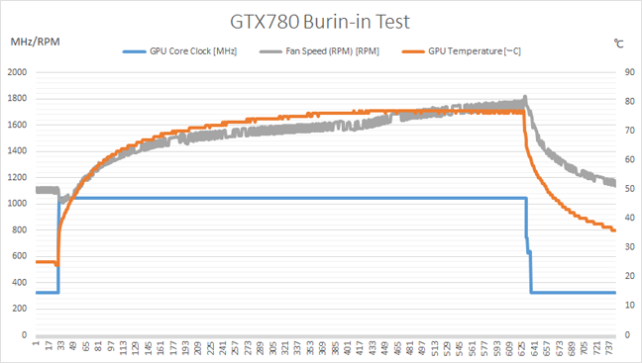
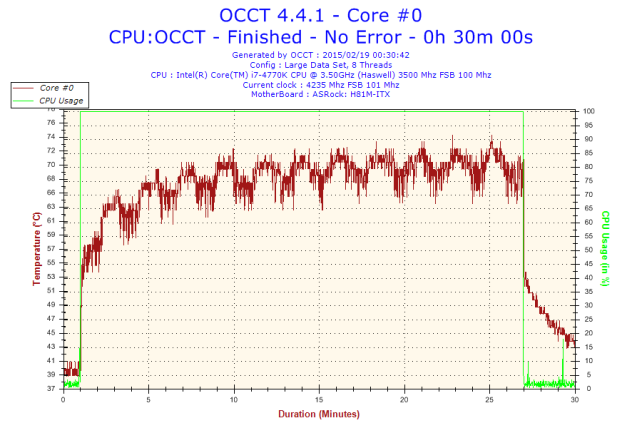
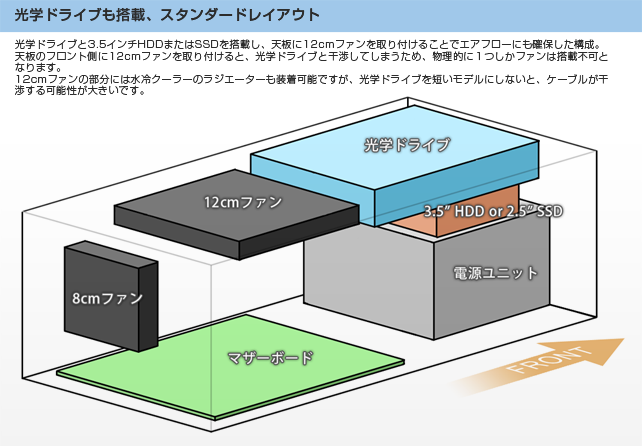

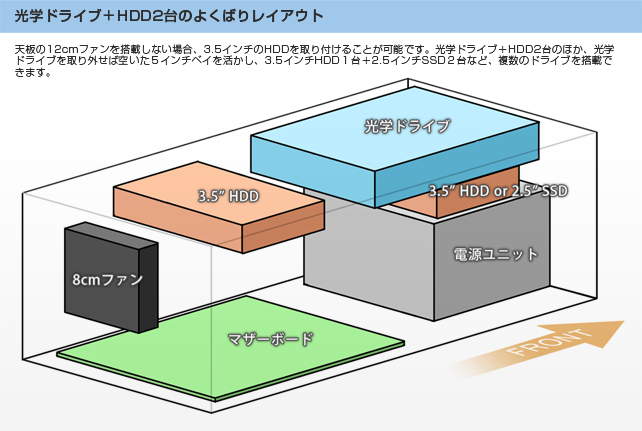




















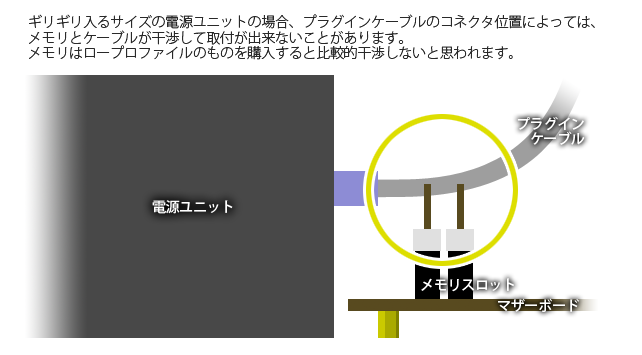

vuronさん
2015/02/21
昔頼まれて組んだキューブも予算をケチった為、
電源がプラグインじゃなかった為に、取り回しと纏めに苦労した経験あります・・・
それにしてもITXのハイエンドって物が結構限られますよね^^;
ちょもさん
2015/02/21
不要なケーブルを切断してやろうかとも思ったのですが、中に押し込むことが出来たので、とりあえずそのまま使っています。